Facebook zavedl podporu videa již v roce 2007 a od té doby tuto funkci vylepšil například přidáním podpory videa ve vysokém rozlišení. Uživatelé se mohou skutečně setkat se dvěma typy videí; Videa hostovaná na Facebooku poté, co je nahrají uživatelé, a videa vložená do zpráv a příspěvků na zdi.
Facebook sám nenabízí žádné ovládací prvky pro stahování videí, které jsou hostovány nebo vloženy na sociálních sítích. Uživatelé, kteří chtějí stahovat videa z Facebooku, musí hledat řešení třetích stran, jako jsou skripty, rozšíření nebo softwarové programy.
Mnoho populárních řešení přesměruje uživatele na webové stránky třetích stran, kde se videa stahují. To není příliš uživatelsky přívětivé. Tato příručka se zabývá řešeními, která nabízejí přímé stahování z Facebooku bez přesměrování webů třetích stran.
Prohlížeč nezávislý: stahujte videa na Facebooku
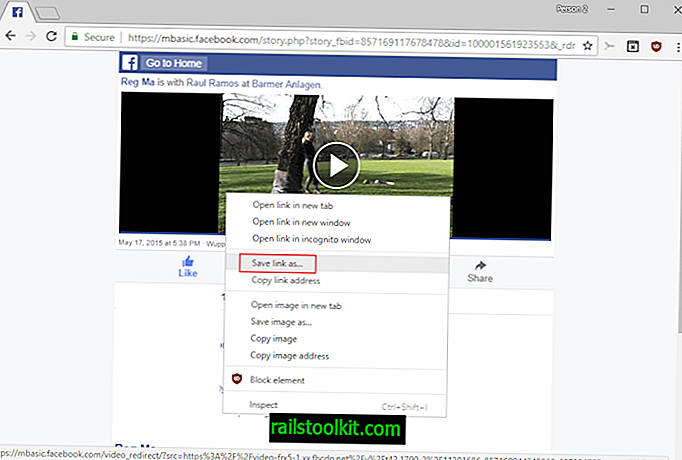
Pravděpodobně nejjednodušší způsob, jak stahovat videa z Facebooku, je následující:
- Otevřete video Facebook na své vlastní stránce na webu Facebook.
- Nahraďte www v adresním řádku mbasic, takže začátek bude číst //mbasic.facebook.com/ místo //www.facebook.com/ a načíst novou adresu do prohlížeče.
- Kliknutím pravým tlačítkem myši na video na stránce, která se otevře, vyberte možnost „Uložit odkaz jako“ a stáhněte jej do místního systému.
- Alternativa: Přehrajte si video a poté na něj klikněte pravým tlačítkem myši a vyberte možnost „uložit video jako“ a stáhněte si jej do zařízení.
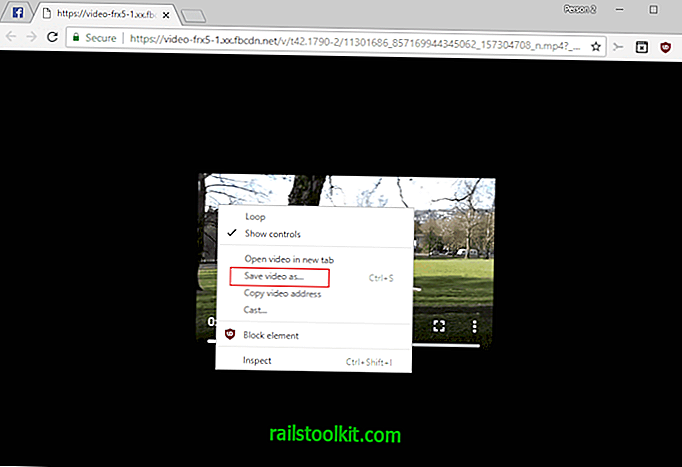
Google Chrome
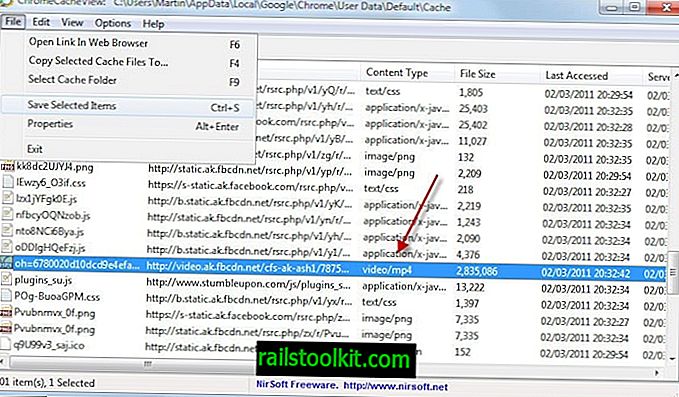
Alternativou je Windows prohlížeč Google Chrome Cache Viewer, který zobrazuje všechny položky v mezipaměti ve webovém prohlížeči. Videa, stejně jako jiná média, jsou ukládána do mezipaměti na místním pevném disku. Stačí třídit zobrazení podle obsahu nebo velikosti souboru a výběrem položky Soubor> Uložit vybrané položky uložíte video Facebook na jiné místo na pevném disku.
Vezměte prosím na vědomí, že video se musí přehrát, než se zobrazí v prohlížeči mezipaměti.
Mozilla Firefox
Uživatelé Firefoxu mohou ke stahování videí z časové osy Facebook používat rozšíření prohlížeče, jako je například Video Download Helper. Rozšíření nemusí fungovat pro jednotlivá videa, ale pokud je přehrajete z časové osy, měli byste si je stáhnout pomocí rozšíření prohlížeče.
Operní
Uživatelé Opera mohou používat podobný software s názvem Opera Cache View od stejného vývojáře. V zásadě nabízí stejnou funkci jako software Google Chrome.
internet Explorer
Hádejte co, uživatelé aplikace Internet Explorer mohou používat prohlížeč IE Cache View od stejného vývojáře pro přesně stejnou funkci. Stačí spustit video na Facebooku, otevřít softwarový program, vyhledat video a stáhnout ho.
Všeobecné
Video Cache View je další alternativou. Aplikace podporuje více prohlížečů a filtruje jejich mezipaměť pro videa. Díky tomu je identifikace videa na Facebooku mnohem snazší.
Závěrečná slova
Ukázali jsme, jak stahovat videa na Facebooku přímo pomocí rozšíření, uživatelských skriptů a aplikací. Průvodce nabízí alespoň jedno řešení pro každý populární webový prohlížeč. Řešení se někdy mohou omezit na operační systém Windows, ale to většina uživatelů internetu používá.
Pokud máte jiné řešení pro stahování videí z Facebooku, dejte nám o nich vědět v komentářích.
Metody, které již nefungují
Mozilla Firefox
Uživatelé Firefoxu mají k dispozici největší sortiment nástrojů a rozšíření. Představím zde dvě různé možnosti, je jich však mnohem více.
Nejlepší volbou je navštívit oficiální úložiště doplňků Mozilla Firefox a hledat stažení videa na Facebooku. Zobrazí se seznam rozšíření prohlížeče, které můžete použít pro tento účel.
Všichni mají společné to, že v rozhraní prohlížeče zobrazují ikonu, na kterou můžete klepnout a stáhnout video na stránce do místního systému.
Facebook Video Downloader [update: již není k dispozici] - je další možnost. Jedná se o uživatelský skript, který je kompatibilní s webovým prohlížečem Firefox. Před instalací uživatelských skriptů do Firefoxu je nutné nejprve nainstalovat rozšíření Greasemonkey nebo Scriptish.
Po instalaci některého z výše uvedených rozšíření navštivte stránku usercripts v uživatelském skriptu. Kliknutím na tlačítko Instalovat se skript nainstaluje
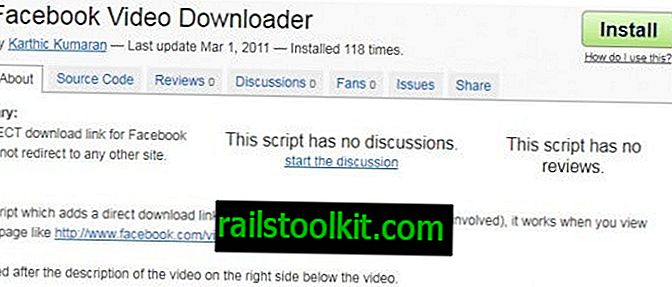
Usercripts manipulují s webovými stránkami, když jsou načteny. Facebook Video Downloader přidá odkaz ke stažení na každou stránku videa na Facebooku.

Než se na stránce zobrazí odkaz pro stažení, možná budete muset stránku videa znovu načíst jednou.














